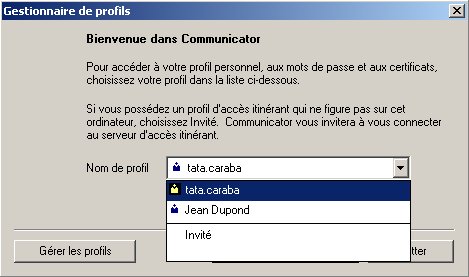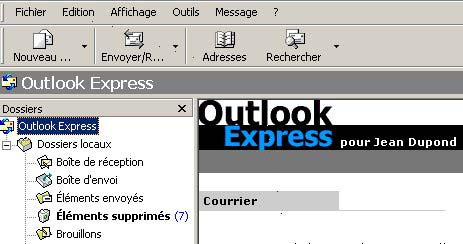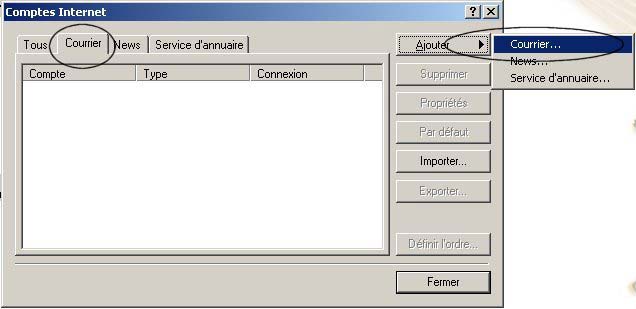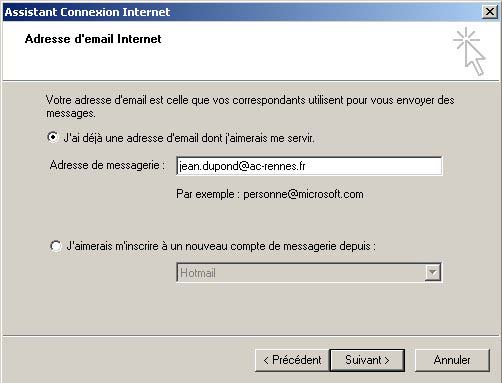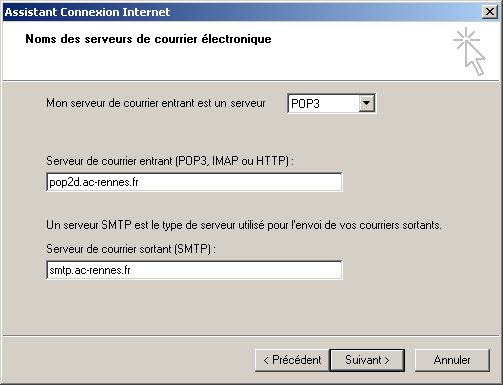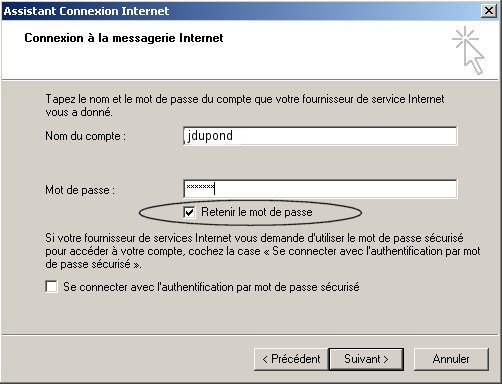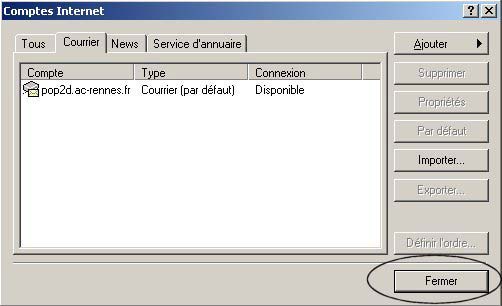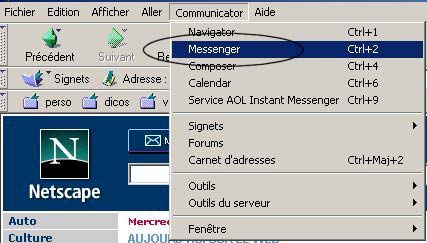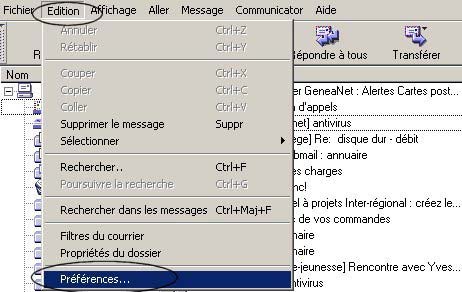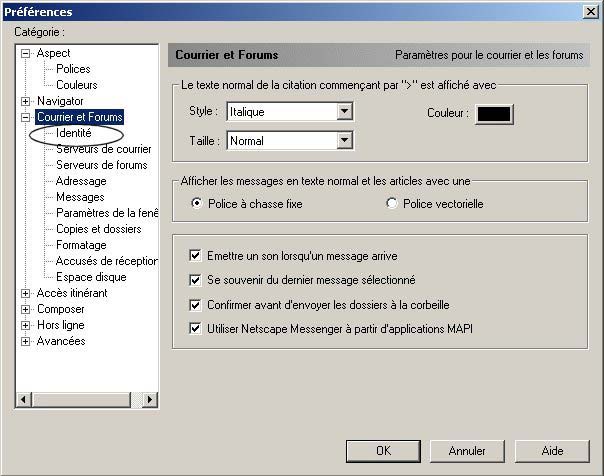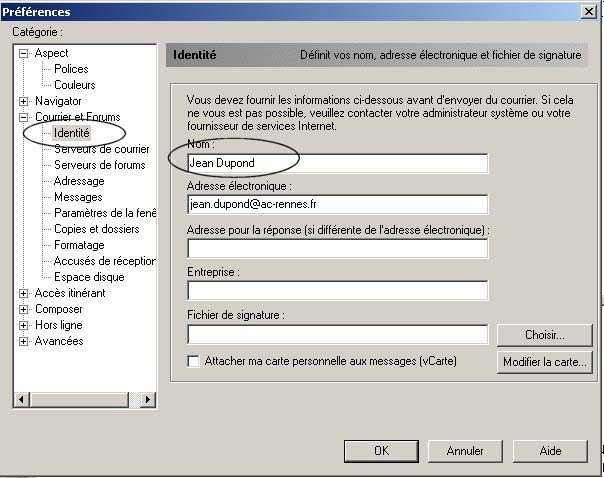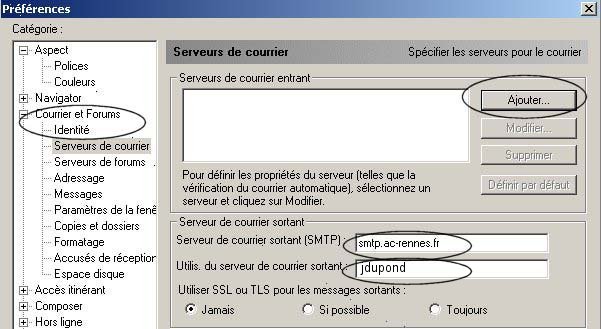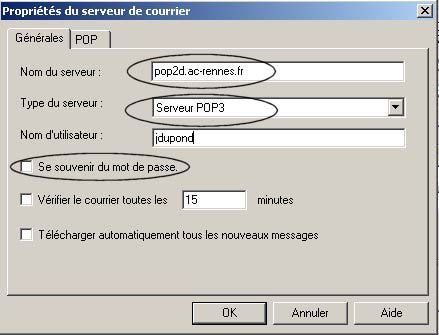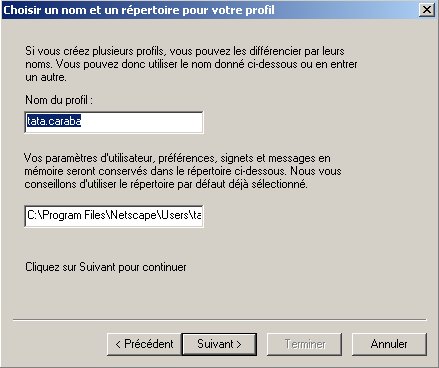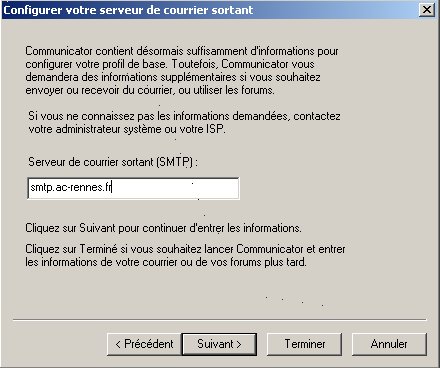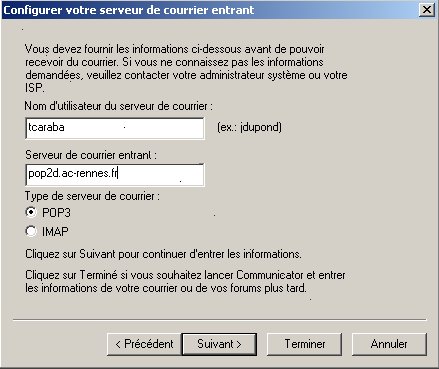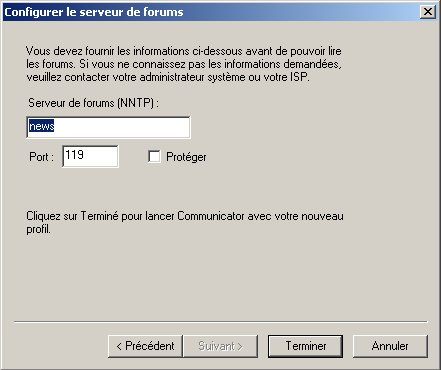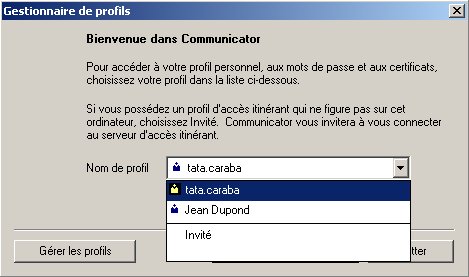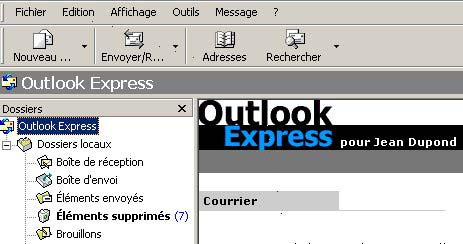
Aller au menu Outils, rubrique comptes

Choisir l'onglet comptes de courrier et cliquer sur
ajouter puis courrier…
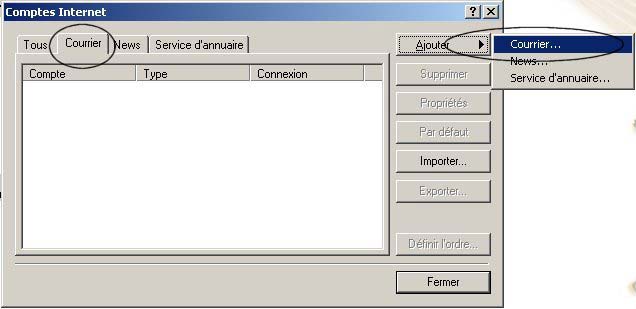
Une suite d'écrans vous permet de configurer votre
nouveau compte
Donnez votre nom en clair (il apparaîtra dans vos
messages comme libellé de l'expéditeur)

puis votre nouvelle adresse internet
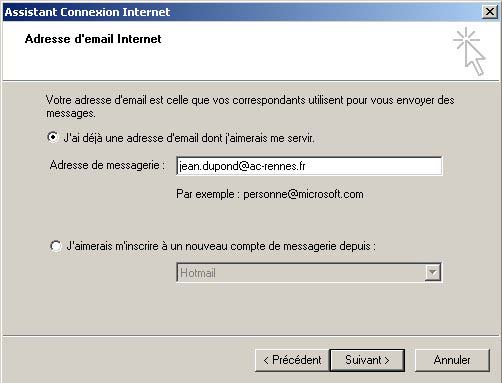
Notez ensuite le nom des serveurs de messagerie de
l'académie
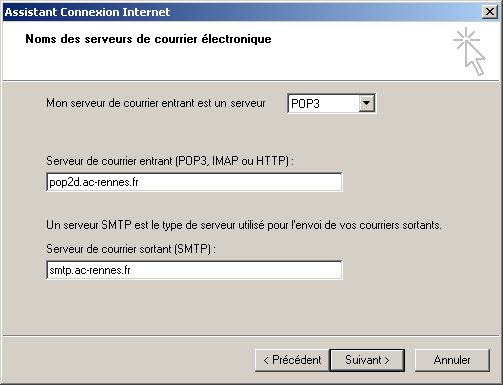 |
Remarque :
A votre domicile, n'oubliez pas que le
serveur smtp que vous devez déclarer est celui de votre
fournisseur d'accès.
Ex. : smtp.wanadoo.fr ou mail.libertysurf.fr etc... * |
IMPORTANT
Si
votre établissement utilise un serveur SLIS pour sortir sur l'Internet,
le serveur de courrier sortant (SMTP)ne sera pas smtp.ac-rennes.fr mais
172.16.0.1
Un serveur SLIS est
un serveur dit mandataire (proxy) qui centralise l'ensemble des accès
aux ressources de l'Internet en provenance des postes de l'établissement
et offre des options de filtrage.
Pour savoir si votre établissement utilise un SLIS, il faut vérifier
la configuration du proxy dans votre logiciel de navigation web :
Avec Internet
Explorer : cliquez sur le menu "Outils",
puis "Options Internet",
onglet "Connexions"
puis "Paramètres réseau".
Si "Utiliser un script de configuration
automatique" est coché avec l'adresse "http://172.16.0.1/cgi-bin/slis-pac"
ou si "Utiliser un serveur proxy"
est coché avec l'adresse "172.16.0.1",
votre établissement utilise un serveur SLIS.
Avec
Netscape :
cliquez sur "Edition"
puis Préférences"
, "avancé",
"Proxies".
Si l'adresse "172.16.1.0" est mentionnée
pour le proxy, c'est que votre établissement sort via un serveur
SLIS sur l'internet.
*pour une
information plus complète :
http://www.ac-rennes.fr/tic/quoi_de_neuf/bgfactu.htm
rubrique : "Configurer sa messagerie depuis un fournisseur
privé"
Enfin, notez votre nom d'utilisateur
(identifiant de la forme jdupond) et votre mot de passe (la première
fois il s'agit de votre numen ; vous pourrez en changer au moyen du
webmail : voir le chapitre mettre
en service l'accès à sa boîte aux lettres ; rubrique
changer le mot de passe).
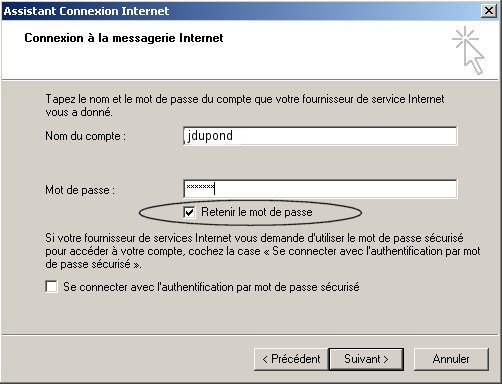 |
Si vous ne souhaitez pas
avoir à taper votre mot de passe à chaque connexion, vous pouvez
cocher la case <Retenir le mot de passe>,
en établissement, pour votre sécurité, il ne faut pas cocher
cette case. |
La configuration est achevée, il suffit de cliquer
sur le bouton terminer !

puis sur fermer
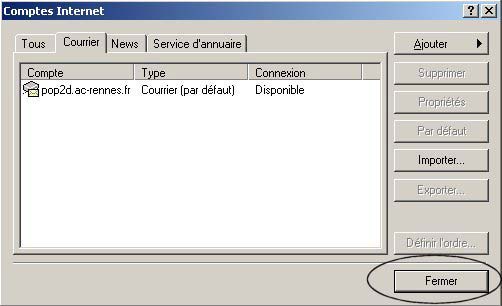
Votre compte de messagerie est désormais
opérationnel.
Sous NETSCAPE
MESSENGER
1- Si votre
Netscape ne lit que votre boîte personnelle
Lancer Netscape communicator et Ouvrir Messenger
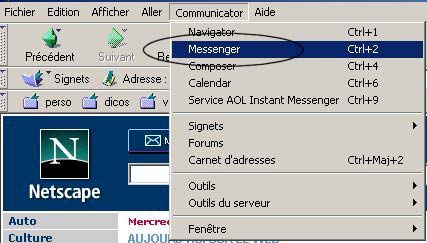
Ouvrir le menu Edition et cliquer sur préférences
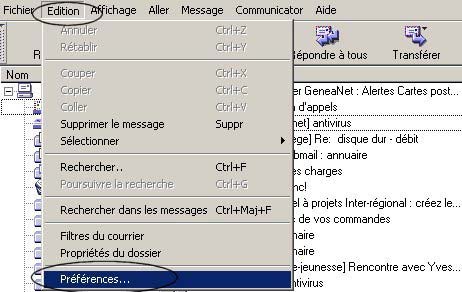
La fenêtre des préférences s'ouvre ; aller dans la
rubrique courrier et forums
puis renseignez la page identité
|
attention, il faut peut-être
ouvrir le menu en cliquant sur le signe + |

|
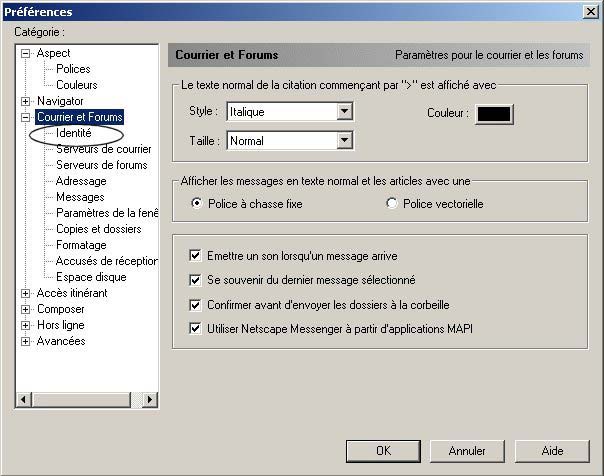
Vous devez renseigner les rubriques suivantes ;
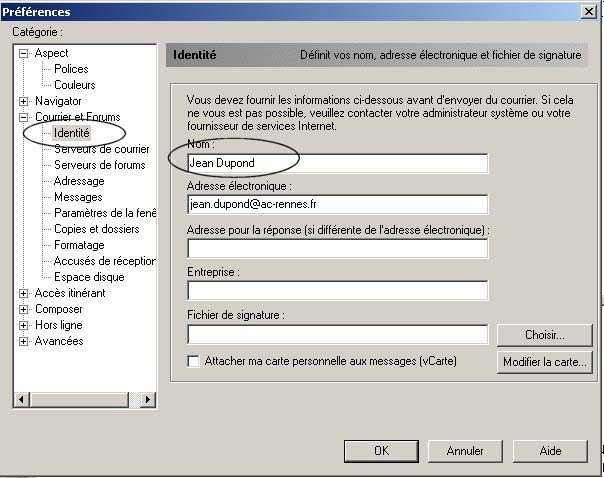
<Nom> :
c'est ce libellé qui apparaîtra chez votre destinataire comme nom
d'expéditeur.
Il faut ensuite renseigner les rubriques
serveurs de courrier
| attention, il faut peut-être
ouvrir le menu en cliquant sur le + |
 |
Ajouter un compte de courrier entrant
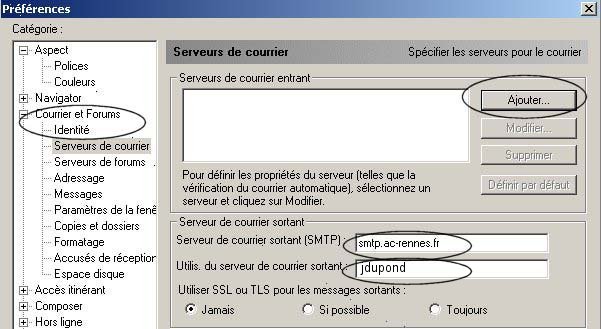
Le serveur de courrier sortant ne change pas sauf si
votre établissement utilise un serveur SLIS ("172.16.1.0")
(voir plus haut le paragraphe
traitant ce cas)
(voir la plus haut la remarque concernant l'accès
via un fournisseur d'accès privé)
Notez le nouveau nom du serveur pop (pop2d.ac-rennes.fr)
et votre nouveau nom d'utilisateur de la forme jdupond en minuscules
et sans espace.
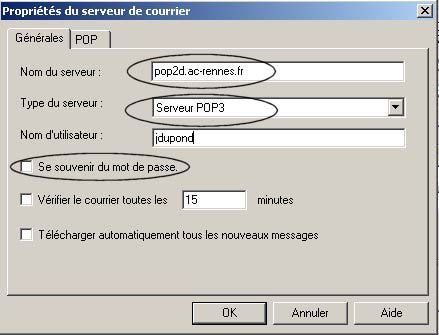
|
Si vous ne souhaitez pas avoir à taper
votre mot de passe à chaque connexion, vous pouvez cocher la case
<Se souvenirdu mot de passe>,
en établissement, pour votre sécurité, il ne faut pas cocher cette
case. |
Cliquez sur OK dans chaque fenêtre des préférences :
votre compte est désormais opérationnel sur la nouvelle messagerie académique.
Il vous reste à modifier votre mot de passe pour remplacer votre numen
par un mot de passe de votre choix (voir la page : Mettre en service
la messagerie)
2-
Si vous souhaitez créer
un nouveau profil d'utilisateur
(cas par exemple du poste de secrétariat qui lit le courrier
électronique de l'établissement)
Pour créer un nouveau profil d'utilisateur (à
partir de Netscape 4.x)
Menu Démarrer de windows

puis choisir le programme Netscape communicator/utilitaires/gestionnaire
de profils d'utilisateur...

Un enchaînement d'écrans vous permet de
définir le nouvel utilisateur

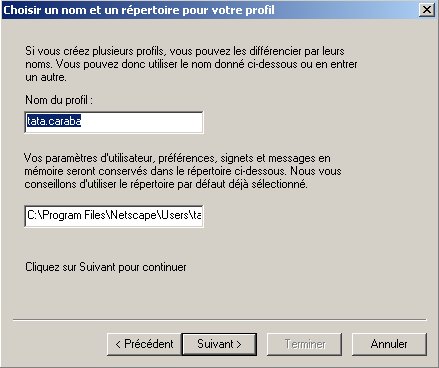
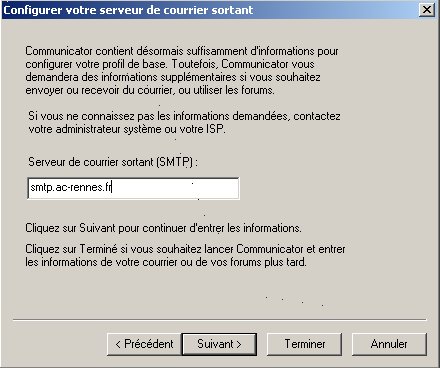
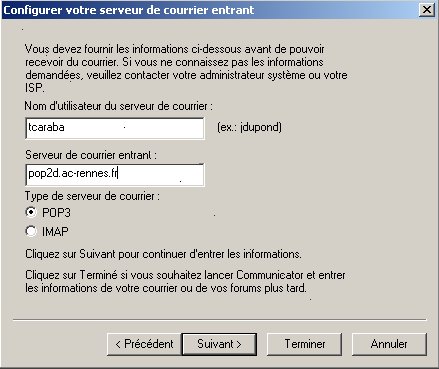
Ne pas modifier l'écran de définition du serveur de news.
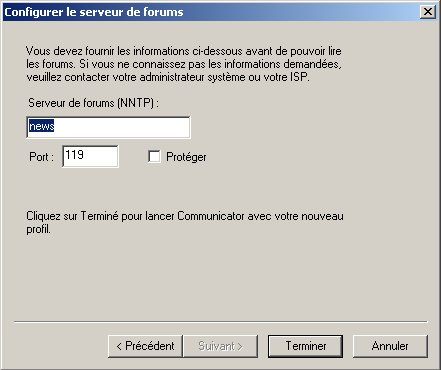
C'est fait, désormais lorsque vous lancerez
Netscape, il vous proposera de choisir
parmi les profils définis.